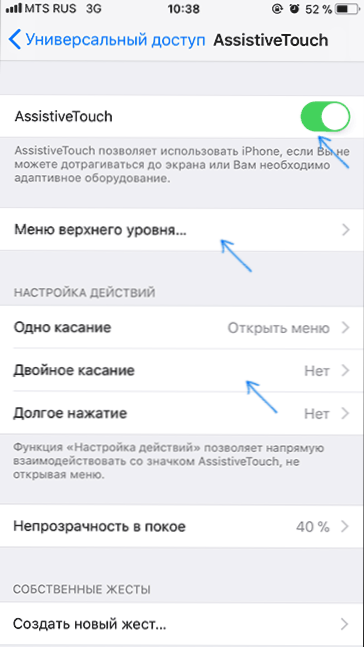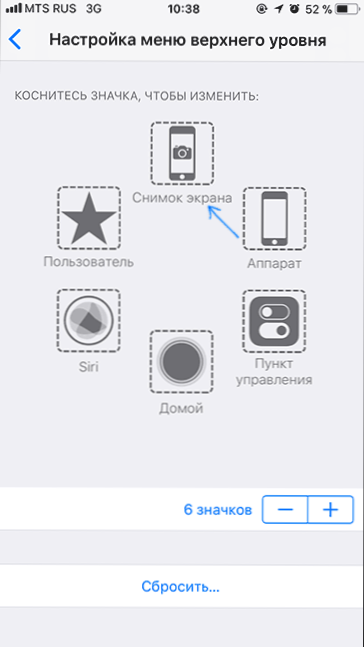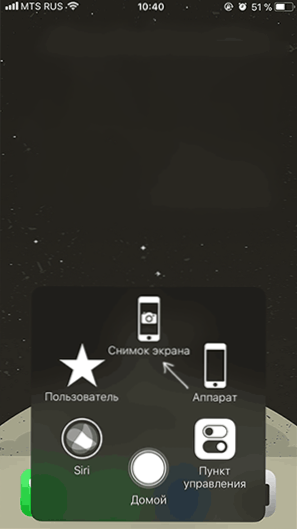Ako biste trebali snimiti snimku zaslona (snimka zaslona) na svoj iPhone kako biste ga podijelili s nekim ili drugim namjenama, to nije teško, a osim toga postoji više od jednog načina stvaranja takve snimke.
Ako biste trebali snimiti snimku zaslona (snimka zaslona) na svoj iPhone kako biste ga podijelili s nekim ili drugim namjenama, to nije teško, a osim toga postoji više od jednog načina stvaranja takve snimke.
Ovaj vodič detalje o snimanju zaslona na svim modelima Apple iPhone, uključujući iPhone XS, XR i X. Isti su postupci prikladni za stvaranje zaslona na iPadima. Vidi također: 3 načina snimanja videozapisa s iPhonea i iPada.
Kako snimiti snimku zaslona na iPhone XS, XR, X
Novi modeli telefona tvrtke Apple, iPhone XS, XR i iPhone X izgubili su gumb "Dom" (koji se upotrebljava na prethodnim modelima za snimke zaslona), pa se stoga stvaranje kreće blago.
Mnoge funkcije koje su dodijeljene gumbu "Početna" sada se izvode gumbom za uključivanje (on-off) (s desne strane uređaja), a koristi se i za stvaranje snimaka zaslona.
Da biste snimili snimku zaslona na uređaju iPhone XS / XR / X, istodobno pritisnite gumb za uključivanje / isključivanje i gumb za povećavanje glasnoće.
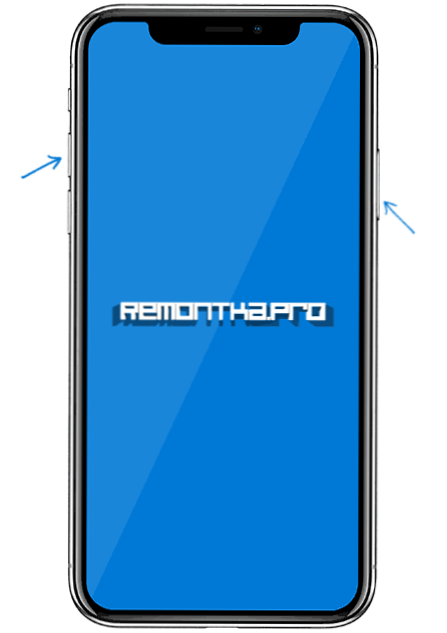
Prvi put nije uvijek moguće: obično je lakše pritisnuti gumb za povećavanje glasnoće za sekundu kasnije (tj. Ne točno istodobno s gumbom za uključivanje) i ako dugo držite gumb za uključivanje / isključivanje, Siri može početi (njegovo pokretanje je dodijeljeno za držanje ovog gumba).
Ako iznenada ne uspijete, postoji još jedan način stvaranja snimki zaslona koji su prikladni za iPhone XS, XR i iPhone X - AssistiveTouch, opisani kasnije u ovom priručniku.
Snimanje snimaka zaslona na iPhone 8, 7, 6s i drugima
Da biste stvorili snimku zaslona na iPhone modelima pomoću gumba "Početna", istovremeno pritisnite gumb "on-off" (desno od telefona ili pri vrhu uređaja iPhone SE) i gumb "Početna" - to će raditi na zaključanom zaslonu iu aplikacijama na telefonu.
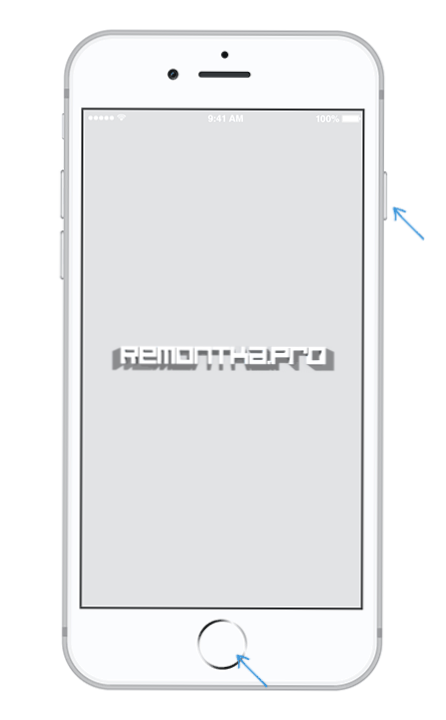
Također, kao u prethodnom slučaju, ako ne možete istodobno pritisnuti, pokušajte pritisnuti i držati gumb za isključivanje, a nakon djelića sekunde pritisnite gumb "Početna" (osobno, to mi je lakše).
Snimak zaslona pomoću programa AssistiveTouch
Postoji način snimanja zaslona bez korištenja istovremenog pritiska fizičkih gumba telefona - funkcije AssistiveTouch.
- Idite na Postavke - Općenito - Univerzalni pristup i uključite AssistiveTouch (kraj kraj popisa). Nakon uključivanja, na zaslonu će se pojaviti gumb za otvaranje izbornika Pomoćni dodir.
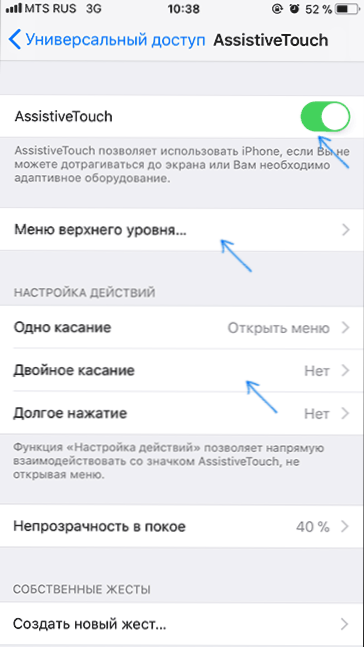
- U odjeljku "Pomoćni dodir" otvorite stavku "Glavni izbornik" i dodajte gumb "Zaslon" na prikladan položaj.
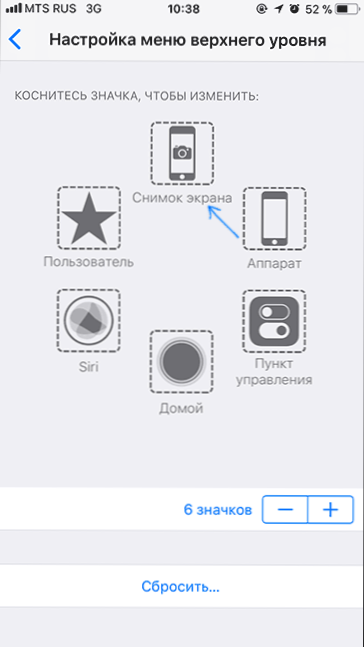
- Ako želite, u odjeljku Pomoćni dodir - Postavljanje radnji možete dodijeliti snimanje zaslona dvostrukim ili dugim pritiskom na gumb koji se pojavljuje.
- Da biste snimili snimak zaslona, koristite akciju iz koraka 3 ili otvorite izbornik AssistiveTouch i kliknite gumb "Zaslon".
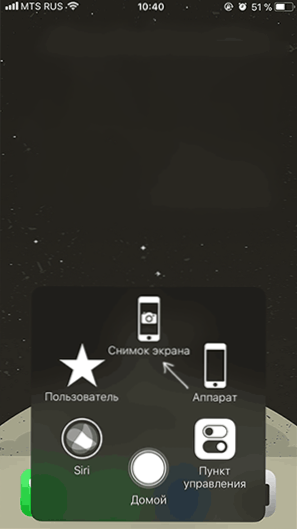
To je sve. Sve snimke zaslona koje možete pronaći na vašem iPhone u aplikaciji "Fotografije" u "Snimke zaslona" (Snimke zaslona).